Snapchat 自定义贴纸:创建和删除它们 (2022)
Snapchat 一直在努力寻找让我们保持娱乐的功能。 您只是忍不住浪费时间使用以下功能 换脸 和实时视频效果。 现在,它有了一项功能,让您再也不想关闭 Snapchat 应用程序。
您在 Snapchat 上创建的自定义贴纸可以来自您日常快照中的对象。 您的客厅墙上是否有一个您喜欢并希望将其包含在您未来所有快照中的框架? 由于这项新功能可以做到这一点,以下是您可以在 Android 和 iOS 应用程序上做到这一点的方法。
Contents [show]
通过日常快照在 Snapchat 上制作自定义贴纸(视频)
首先,您需要确保您在最新版本的 Snapchat 上运行。 要检查您是否有待更新的更新,请打开 Google Play 应用并点击显示屏左上角的汉堡图标。
点击我的应用程序和游戏,如果您有任何更新待处理,它们将是顶部的第一个更新。 点击全部更新。
现在您已经更新了 Snapchat(如果有必要),您可以开始制作您的自定义 Snapchat 贴纸了。 找到您想要变成自定义贴纸的任何内容。 重要的是图像有充足的光线并且没有很多黑暗区域。
您可以通过直接从应用程序拍摄的快照创建自定义贴纸,也可以使用手机上已有的相机应用程序。 你准备好图片了吗? 如果是这样,让我们继续使用编辑工具。
单击剪刀图标并在要变成贴纸的对象的外部进行跟踪。 确保在对象外部绘制时非常小心。 完成后没有擦除选项。 跟踪线也很粗,所以在开始之前要考虑到这一点。
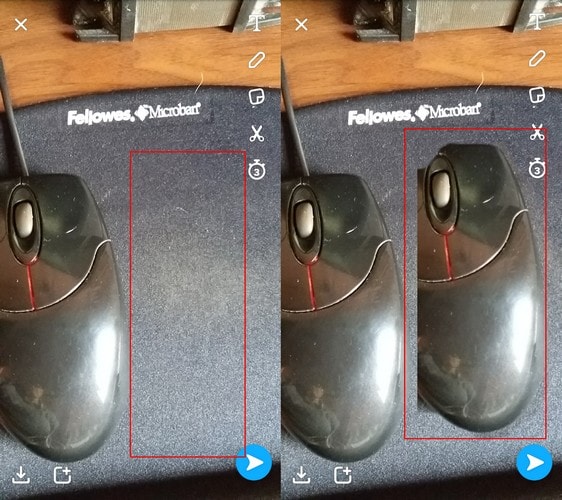
当您将手指从显示屏上移开时,您将看到您创建的贴纸。 该贴纸将自动添加到您的贴纸库中,其中还包括您可能创建的所有不良贴纸。 您的贴纸看起来很小,但放大后会随心所欲地变大。
您还可以观看我们的视频,了解实际操作步骤:
将自定义贴纸添加到快照
每当您想添加您在以后的任何快照中创建的贴纸时,只需点击 第三个图标 一旦你采取了快照。 它将带您访问您创建的所有贴纸。 iPhone 或 iPad 应用程序上的图标位置会有所不同,其他一切都保持不变。
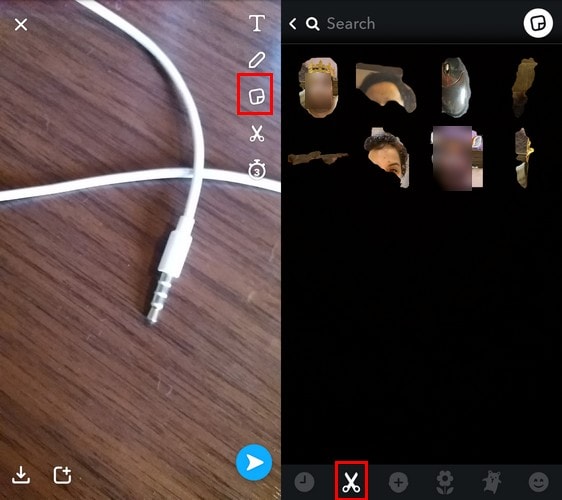
如何删除自定义贴纸(视频)
没有选项可以丢弃您在制作后立即创建的坏的,但如果 Snapchat 将来添加该选项将是一个好主意。
如果您想删除效果不佳的贴纸,请拍下任何东西,然后点击向下的第三个图标。 点击底部的剪刀图标,您会看到一条消息,告诉您长按要擦除的任何贴纸,然后将其拖到垃圾桶图标。
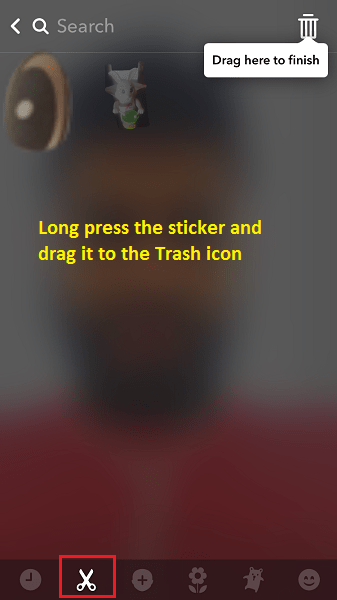
查看我们的视频以查看实际操作步骤:
如果您喜欢 Snapchat,那么您也会喜欢这些精心挑选的教程:
总结
如果您对 Snapchat 提供的贴纸不满意,这是一个不错的选择。 这个功能肯定会帮助你给你的快照画龙点睛,只有你可以给它。 你用什么做的贴纸? 发表评论并分享您的想法。